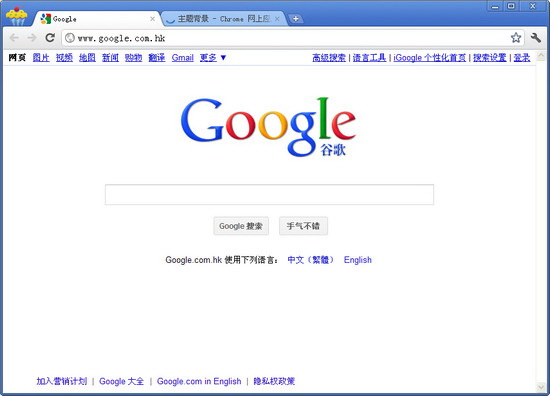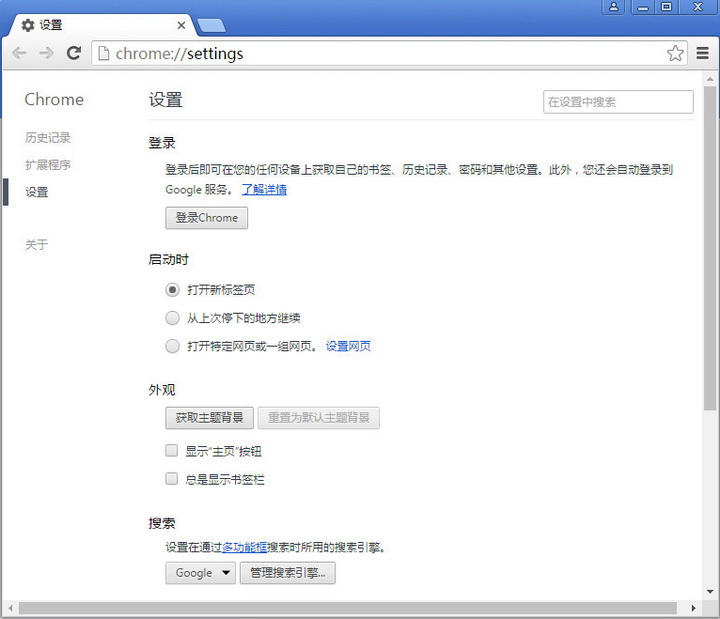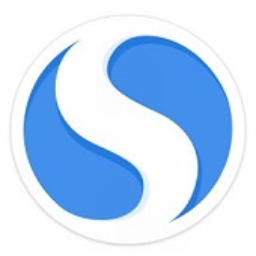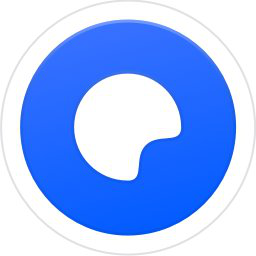Google Chrome,又称谷歌浏览器,谷歌浏览器正式版于6月14号goole官方发布,是一款不错的网页浏览工具。谷歌浏览器Google Chrome免费下载。

谷歌浏览器Google Chrome亮点功能
V8 JavaScript引擎
技术突破:将JavaScript代码直接编译为机器码,执行效率比传统解释器提升10倍以上,动态优化热点代码(如频繁调用的函数)。
用户收益:支持复杂Web应用(如Figma、Google Docs)流畅运行,网页交互(动画、游戏)响应更快。
多进程架构(Process Per Site)
设计原理:每个标签页、插件独立运行在沙盒进程中,资源隔离。
核心优势:
崩溃隔离:单个页面崩溃不影响其他标签页。
安全防护:恶意代码无法跨进程访问系统数据。
资源动态分配:根据页面需求自动调整内存和CPU占用。
硬件加速(GPU Rendering)
应用场景:渲染HTML5视频、Canvas动画、WebGL 3D图形等。
效果对比:启用后视频播放功耗降低30%,帧率更稳定。
谷歌浏览器Google Chrome版本介绍
Google Chrome有Windows、macOS、Linux、Android、以及iOS版本提供下载,通常大家用户比较常用的是谷歌浏览器官方版,下面就介绍一下谷歌浏览器的这些版本。
谷歌浏览器官方版:于2008年9月2日正式上线,最近的一次版本更新为2020年10月7日。官方正式版谷歌浏览器有不易崩溃,速度快,几乎隐身,搜索简单,标签灵活,更加安全等特点。华军软件宝库高速下载地址:https://onebox.51xiazai.cn/soft/7993.htm
chromium(开源版):谷歌浏览器的开源版本,也可作为独立的浏览器,但终究还是chrome的开源版本。华军软件宝库chromium高速下载地址:https://onebox.51xiazai.cn/soft/235343.htm
谷歌浏览器安卓版:Chrome For Android 的正式版本于2012年6月28日正式发布,目前国内用户较少。华军软件宝库谷歌浏览器安卓版暂未收录,如有需要可到谷歌浏览器官方网站进行下载!
谷歌浏览器ios版:这款浏览器于2012年6月28日谷歌宣布发布,主要用于iPhone和iPad两种设备。和谷歌浏览器安卓版同一日正式发布。华军软件宝库谷歌浏览器ios版暂未收录,如有需要可到谷歌浏览器官方网站进行下载!
Beta Channel(测试版):适合喜欢较稳定又可尝鲜的朋友下载使用。该版本是新的正式版发布前的公开测试所用,版本上的新功能不会作太多修改,主要为安全上的测试,但可能会存在不稳定情况。华军软件宝库Beta Channel(测试版)暂未收录,如有需要可到谷歌浏览器官方网站进行下载!:
谷歌浏览器官方版绿色破解版:网络上的一些技术大牛对官方版本进行修改调整的一个版本,目前华军软件宝库是不提供此版本谷歌浏览器下载服务。
谷歌浏览器Google Chrome插件推荐
谷歌浏览器导航九宫格插件:华军软件宝库高速下载地址:https://onebox.51xiazai.cn/soft/624572.htm
谷歌浏览器软件清理工具:华军软件宝库高速下载地址:https://onebox.51xiazai.cn/soft/583862.htm
谷歌浏览器清除缓存插件:华军软件宝库高速下载地址:https://onebox.51xiazai.cn/soft/1185577.htm
网络上关于谷歌浏览器插件有不少,暂时就给大家分享这几款插件。
谷歌浏览器Google Chrome操作步骤
1. 清理缓存
方法一:
点击浏览器右上角 “三点菜单” → “更多工具” → “清除浏览数据”。
在弹出窗口中,选择 “缓存的图像和文件”,设置时间范围(如 “全部时间”),点击 “清除数据”。
方法二(快捷键):
Windows:按 Ctrl + Shift + Delete。
Mac:按 Command + Shift + Delete。
注意:清理缓存可能导致网页加载速度暂时变慢,但能解决页面显示异常问题。
2. 改成简体中文
步骤:
点击 “三点菜单” → “设置” → “语言”。
点击 “添加语言”,搜索 “中文(简体)”,勾选 “以此语言显示 Google Chrome”。
将中文拖动到语言列表顶部,点击 “重启” 应用设置。
补充:若界面仍为英文,需检查 谷歌账户语言设置(登录账户 → 个人信息 → 语言 → 添加中文并置顶)。
3. 截图
方法一(自带工具):
按 Ctrl + Shift + I 打开开发者工具,右键点击网页 → “截图”,选择 “区域截图” 或 “全屏截图”。
或按 Ctrl + Shift + S 直接调出截图工具栏,支持区域、窗口、全屏截图及简单编辑。
方法二(扩展程序):
搜索安装 “Snipaste” 或 “Lightshot”,通过快捷键或右键菜单截图。
4. 设置中文登录账号
步骤:
点击浏览器右上角 “头像” → “登录”,输入谷歌账号密码。
登录后,再次点击头像 → “管理你的谷歌账号”。
在 “个人信息” 中找到 “语言”,添加 “中文(简体)” 并设为默认。
注意:若浏览器界面仍为英文,需按 “改成简体中文” 步骤同步设置。
5. 扫码
桌面版:
输入 chrome://flags,搜索 “QR Code”,启用 “实验性二维码扫描功能”,重启浏览器。
点击地址栏右侧 “二维码图标”,允许访问摄像头,对准二维码扫描。
替代方案:安装 “QR Code Reader” 扩展程序,右键点击二维码选择 “使用扩展程序扫描”。
移动端:
点击地址栏右侧 “三点菜单” → “扫一扫”。
对准二维码自动识别,支持打开链接、保存联系人等功能。
谷歌浏览器Google Chrome常见问题
Q:清理缓存后书签消失?
A:缓存不影响书签,若丢失可通过 “历史记录” 恢复或检查账户同步设置。
Q:截图快捷键无效?
A:确保浏览器未被其他软件(如截图工具)占用快捷键,或尝试重启浏览器。
Q:扫码功能无法使用?
A:桌面版需启用实验性功能或更新浏览器;移动端需授予摄像头权限。
谷歌浏览器Google Chrome更新日志:
1.修改用户提交bug
2.添加新功能
华军小编推荐:
谷歌浏览器Google Chrome在行业内算是数一数二的软件,相信有很多的小伙伴都会使用过的,你再不用就OUT了。本站还为您准备了{recommendWords}